卸载手机软件看似简单,可很多人发现图标消失后存储空间并未增加,甚至残留文件还在后台耗电。到底怎样才算彻底删除?下面用自问自答的方式,分场景拆解每一步。
一、安卓系统:常规卸载与深度清理
1. 桌面直接卸载就够了吗?
答:不够。长按图标拖到“卸载”只能删除主程序,数据与缓存仍留在手机。
2. 如何进入系统级卸载?
- 设置 → 应用管理 → 选中目标应用 → 存储 → 清除数据与缓存 → 返回上一级点“卸载”。
- 部分品牌(小米、华为)提供“卸载并清理残留”选项,务必勾选。
3. 系统预装软件删不掉怎么办?
答:预装应用通常被标记为“系统应用”,普通卸载按钮灰色。可尝试:
- 设置 → 应用信息 → 右上角“禁用”,虽仍在ROM,但禁止运行与更新。
- 电脑端用ADB命令:
adb shell pm uninstall --user 0 包名
需先开启USB调试,操作前备份。
二、iOS系统:看似删除其实还有“小尾巴”
1. 主屏幕移除App就干净了?
答:不一定。iOS 14后“移除App”分两种:
- 移除App:仅删除图标,数据保留在资源库。
- 删除App:连同数据一起删,但iCloud备份仍在。
2. 如何确认彻底删除?
- 设置 → 通用 → iPhone存储空间 → 找到应用 → 点“删除App”。
- 设置 → Apple ID → iCloud → 管理存储 → 备份 → 选择设备 → 关闭对应App备份并删除旧数据。
3. 卸载后桌面仍留灰色图标?
答:这是等待中的下载,长按图标 → 取消下载即可。
三、第三方工具:一键卸载靠谱吗?
1. 安卓清理大师类App值得装吗?
答:谨慎。部分工具会捆绑广告甚至收集隐私。推荐开源方案:
- SD Maid:扫描残留目录,一键删除空文件夹。
- Shizuku + App Manager:无需Root即可停用系统应用。
2. iOS能否用电脑端助手?
答:爱思助手、iMazing可彻底卸载并清理残留描述文件,但需信任电脑,注意数据线安全。
四、卸载后空间没增加?排查这三点
- 下载目录未清理:安卓的/Android/data/包名、iOS的“文件”App内Downloads。
- 媒体缓存:微信、抖音卸载前需先清“聊天文件”或“缓存”。
- 双开/分身数据:小米、三星等支持应用分身,需单独删除。
五、特殊场景:游戏与应用双开
1. 游戏卸载后账号会消失吗?
答:不会。账号数据在服务器,但本地存档(如单机进度)会丢失。建议卸载前用游戏内云存档或拷贝/Android/data/包名/files文件夹。
2. 企业签名App如何删除?
答:设置 → 通用 → VPN与设备管理 → 找到描述文件 → 移除描述文件 → 再删除App,否则图标无法消失。
六、定期维护:让卸载更彻底
- 每月检查“存储空间分析”,按提示清理大文件。
- 安卓用户可开启“自动移除权限并释放空间”(设置 → 应用 → 权限 → 自动撤销权限)。
- iOS用户关闭“卸载未使用App”,避免系统自动卸载但保留数据导致混乱。
按照以上步骤,无论是安卓还是iOS,都能把应用连同“尾巴”一起扫地出门,腾出空间的同时减少后台耗电。
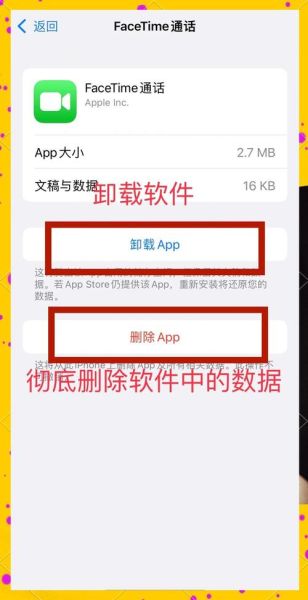
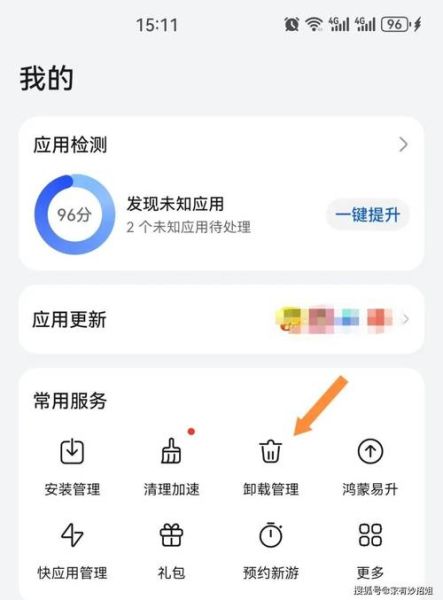
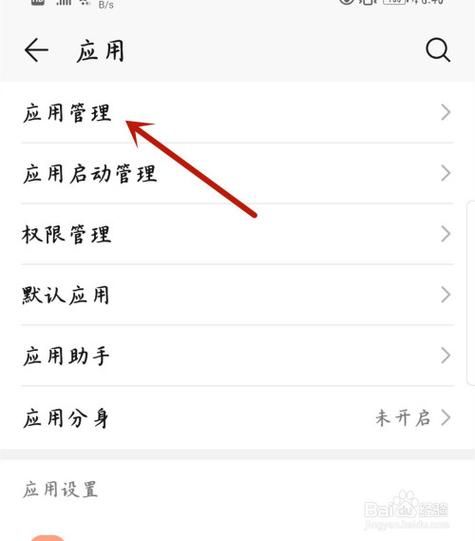
暂时没有评论,来抢沙发吧~